国旅手游网提供好玩的手机游戏和手机必备软件下载,每天推荐精品安卓手游和最新应用软件app,并整理了热门游戏攻略、软件教程、资讯等内容。欢迎收藏
网友倘若提问:分数要怎么打出来
我们在表格统计的时候,经常会需要用到分数来代表某些数据的分布,这时候如果能使用传统的分数看起来会更加清晰,那么excel分数怎么打出来呢。
方法一:
第一步,点击上方“插入”

第二步,选择“公式”按钮。
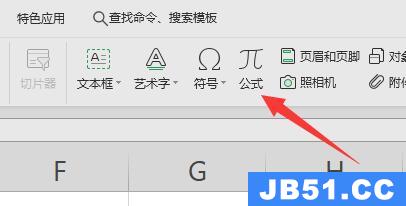
第三步,点击图示位置,就能输入分数了。
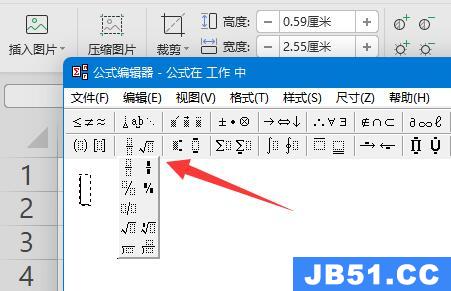
第四步,输入完成后关闭窗口即可。
(不过这种方式输入的分数是图片格式)
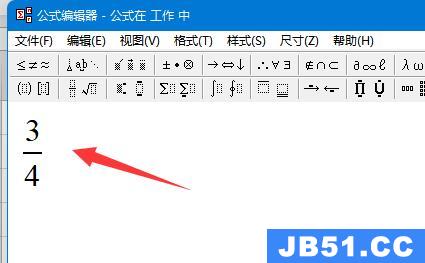
方法二:
1、如果要输入数字格式,那么右键单元格,选择“数字单元格格式”

2、然后点击左边“分数”选择想要的分数格式并“确定”
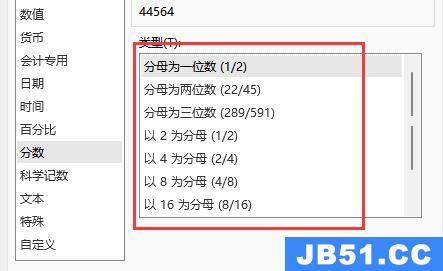
3、随后在单元格里输入数字就是分数了。

相关文章:word怎么打分数
以上是国旅软件为你收集整理的分数怎么打出来 excel教程全部内容。
如果觉得国旅软件网站内容还不错,欢迎将国旅软件推荐给好友。
关于《分数怎么打出来 excel教程》相关问题的解答堪阳小编就为大家介绍到这里了。如需了解其他软件使用问题,请持续关注国旅手游网软件教程栏目。
版权声明:本文内容由互联网用户自发贡献,该文观点仅代表作者本人。本站仅提供信息存储空间服务,不拥有所有权,不承担相关法律责任。如果发现本站有涉嫌抄袭侵权/违法违规的内容,欢迎发送邮件至【1047436850@qq.com】举报,并提供相关证据及涉嫌侵权链接,一经查实,本站将在14个工作日内删除涉嫌侵权内容。
本文标题:【分数在excel怎么打[分数如何在excel中打出]】
本文链接:http://www.citshb.com/class178506.html
